Informationen zu Apple Digital AV-Adaptern für iPhone, iPad und iPod touch
Sie können einen Digital-AV- oder VGA-Adapter verwenden, um Ihr iOS-Gerät an ein Display wie einen Fernseher, Projektor oder Computermonitor anzuschließen.
Finden Sie heraus, welchen Adapter Sie benötigen
Um Inhalte von Ihrem iPhone, iPad oder iPod touch auf einem sekundären Display zu spiegeln, benötigen Sie den richtigen Adapter. Verwenden Sie AirPlay , um eine drahtlose Verbindung herzustellen.

Für iOS-Geräte mit Lightning-Anschlüssen
- Lightning-Digital-AV-Adapter (A1438 1 )
- Lightning-auf-VGA-Adapter (A1439 1 )
![]()

Für iOS-Geräte mit 30-poligen Dock-Anschlüssen
- Apple 30-poliger digitaler AV-Adapter (2. Generation) (A1422)
- Apple 30-Pin-zu-VGA-Adapter (A1368 1 )

Verbinden Sie sich
Verbinden Sie Ihr iPhone, iPad oder Ihren iPod touch mit einem Display:
- Schließen Sie Ihren digitalen AV- oder VGA-Adapter an den Ladeanschluss an der Unterseite Ihres iOS-Geräts an.
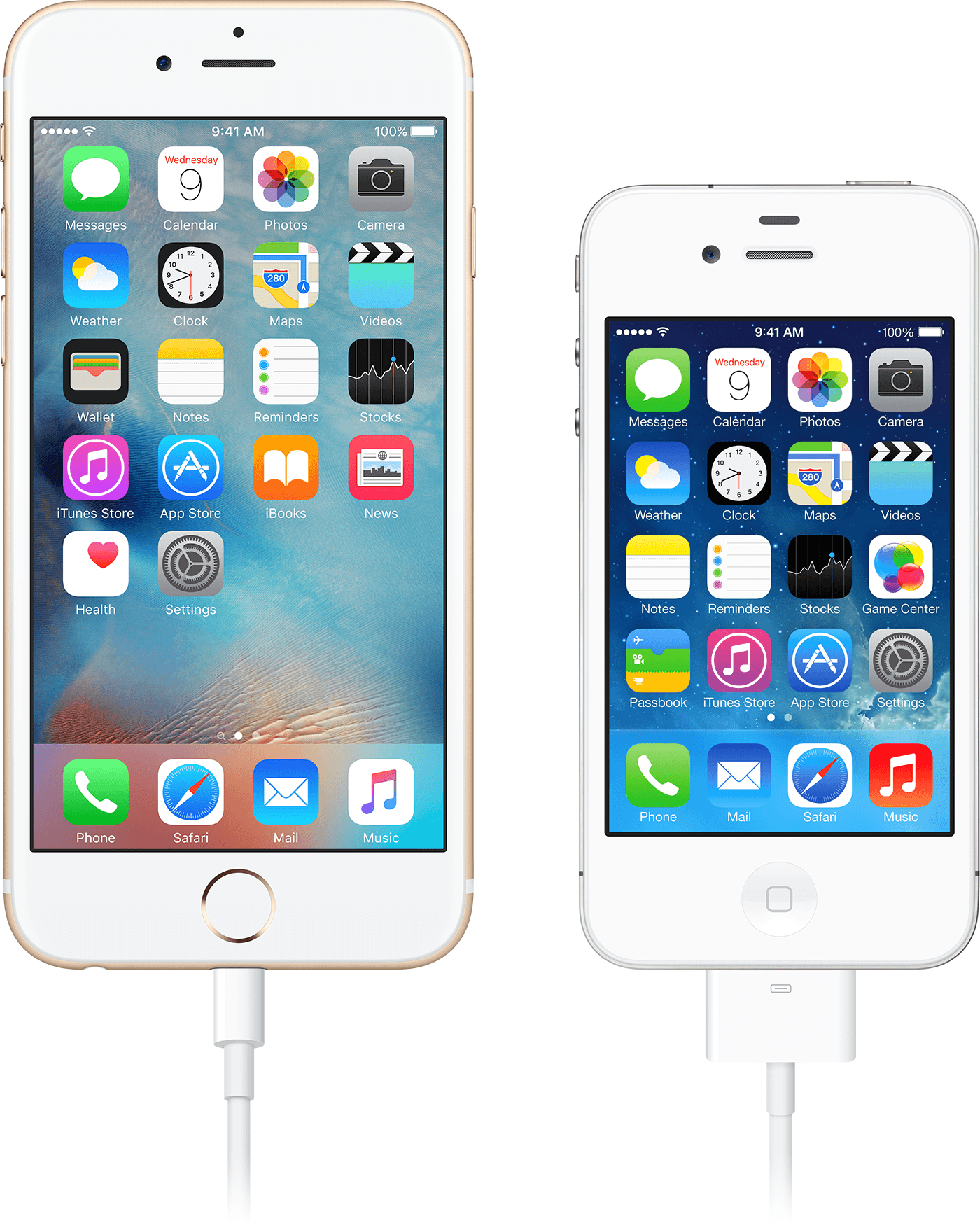
- Schließen Sie ein HDMI- oder VGA-Kabel an Ihren Adapter an.
- Verbinden Sie das andere Ende Ihres HDMI- oder VGA-Kabels mit Ihrem sekundären Anzeigegerät (Fernseher, Monitor oder Projektor).
- Schalten Sie Ihr sekundäres Display ein.
- Wechseln Sie bei Bedarf auf Ihrem sekundären Display zur richtigen Videoquelle. Wenn Sie Hilfe benötigen, verwenden Sie das Handbuch Ihres Displays.
Jetzt sollte der Bildschirm Ihres iPhone, iPad oder iPod touch 2 auf Ihrem Fernseher, Display oder Projektor erscheinen.


Laden Sie Ihr iOS-Gerät auf, während es mit einem Display verbunden ist
Die meisten Adapter haben einen zusätzlichen Lightning-Anschluss oder einen 30-poligen Dock-Anschluss, sodass Sie Ihr iOS-Gerät aufladen können, während es mit einem sekundären Display verbunden ist. Schließen Sie einfach einen Lightning-auf-USB- oder einen Dock-Connector-auf-USB-Anschluss an den Adapter an. Stecken Sie dann den USB-Stecker in eine Stromquelle.

Hilfe erhalten
Finden Sie heraus, was zu tun ist, wenn Sie die folgenden Probleme haben.
Wenn Sie ein Video sehen, aber keinen Ton hören können
Stellen Sie sicher, dass Sie einen digitalen AV-Adapter verwenden (mit einem HDMI-Anschluss). Wenn Sie einen VGA-Adapter verwenden, überträgt dieser keine Audiosignale. Um Audio mit einem VGA-Adapter zu hören, müssen Sie eine Verbindung mit der Headset-Buchse Ihres Fernsehers, Monitors, Projektors oder Ihrer Stereoanlage herstellen.
Wenn eine App kein Video anzeigt oder Audio abspielt
Die App ist möglicherweise nicht mit Ihrem Adapter kompatibel. Überprüfen Sie die Kompatibilität auf der Infoseite der App im App Store oder wenden Sie sich an den Entwickler .
Wenn eine Warnung besagt, dass ein HDCP-kompatibles Gerät erforderlich ist
Ihre Inhalte sind möglicherweise nicht mit Ihrem Adapter kompatibel. Filme, Fernsehsendungen und bestimmte Streaming-Video-Apps erfordern High-Bandwidth Digital Content Protection (HDCP). Wenn Sie versuchen, diese Filme, Shows und Streaming-Videos über eine digitale Nicht-HDCP-Verbindung wie den Apple VGA-Adapter wiederzugeben, werden Sie in einer Warnmeldung nach einem HDCP-kompatiblen Gerät gefragt.
Wenn Sie Hilfe bei anderen Problemen benötigen
- Trennen Sie Ihren Adapter von Ihrem iPhone, iPad oder iPod touch und von Ihrem Fernseher, Monitor oder Projektor und schließen Sie ihn wieder an.
- Stellen Sie sicher, dass Ihr VGA- oder HDMI-Kabel funktioniert, da das Problem am Kabel liegen könnte.
- Entfernen Sie alle VGA- oder HDMI-Verlängerungskabel oder -Konverter. Zubehör, das VGA- oder HDMI-Signale in andere Videoformate (DVI, Composite, Component) umwandelt, ist nicht kompatibel.
- Stellen Sie sicher, dass Sie die neueste Version von iOS haben.
Wenden Sie sich für weitere Hilfe an den Apple Support, um den Dienst für Folgendes einzurichten:
1. Um die Modellnummer Ihres Zubehörs zu finden, verbinden Sie es mit Ihrem iOS-Gerät und gehen Sie zu Einstellungen > Allgemein > Info > Apple HDMI Adapter.
2. iPhone 4, iPad (1. Generation) und iPod touch (4. Generation) zeigen nur Videos, Fotos, Präsentationen und Diashows auf einem sekundären Display an. Sie können nicht den gesamten Bildschirm spiegeln.
Informationen über Produkte, die nicht von Apple hergestellt wurden, oder unabhängige Websites, die nicht von Apple kontrolliert oder getestet wurden, werden ohne Empfehlung oder Billigung bereitgestellt. Apple übernimmt keine Verantwortung in Bezug auf die Auswahl, Leistung oder Verwendung von Websites oder Produkten von Drittanbietern. Apple macht keine Zusicherungen bezüglich der Genauigkeit oder Zuverlässigkeit von Websites Dritter. Wenden Sie sich an den Anbieter , um weitere Informationen zu erhalten.
No comments:
Post a Comment